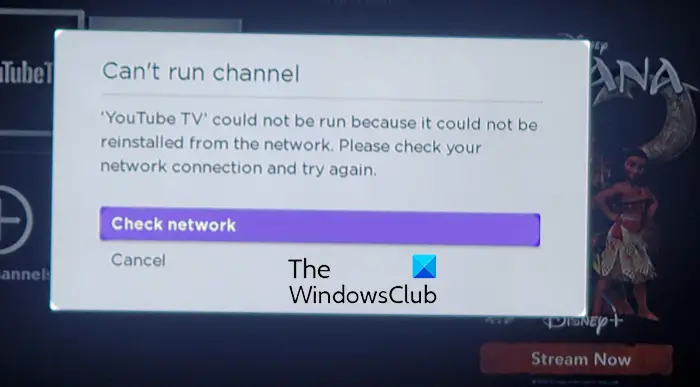Jei matote Nepavyksta paleisti kanalo įjungtas klaidos pranešimas Metai tada šis įrašas jums tikrai padės. Roku yra populiari žiniasklaidos srautinio perdavimo paslauga, kuria galite žiūrėti TV laidas, filmus, interneto serialus ir įvairų kitą pramoginį turinį. Tačiau keli „Roku“ vartotojai skundėsi, kad atidarydami kanalą savo įrenginyje jie nuolat gauna klaidos pranešimą Can't paleisti kanalą. Pranešama, kad ši klaida įvyksta naudojant įvairius srautinio perdavimo kanalus, pvz., „YouTube“, „Netflix“, „Prime“, „Sling“ ir kt. Kai suaktyvinama, pateikiamas viso klaidos pranešimo, kurį gausite, pavyzdys:
Nepavyksta paleisti kanalo
Nepavyko paleisti „YouTube TV“, nes nepavyko jos iš naujo įdiegti iš tinklo. Patikrinkite interneto ryšį ir bandykite dar kartą.
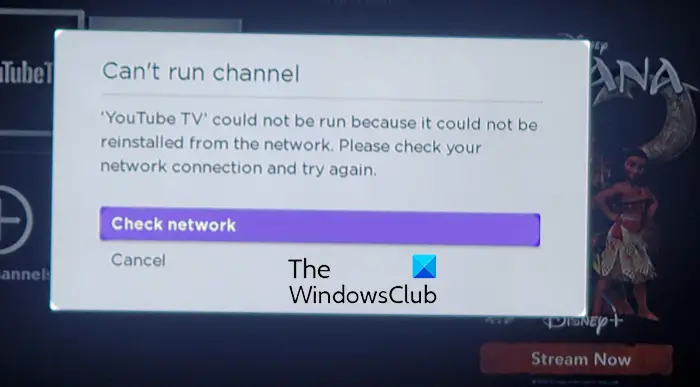
Kai kurie vartotojai taip pat pranešė apie klaidos pranešimą, pavyzdžiui, toliau pateiktą:
Nepavyksta paleisti kanalo
Nepavyko paleisti „YouTube TV“, nes nėra pakankamai vietos. Pašalinkite vieną ar daugiau įdiegtų kanalų ir bandykite dar kartą.
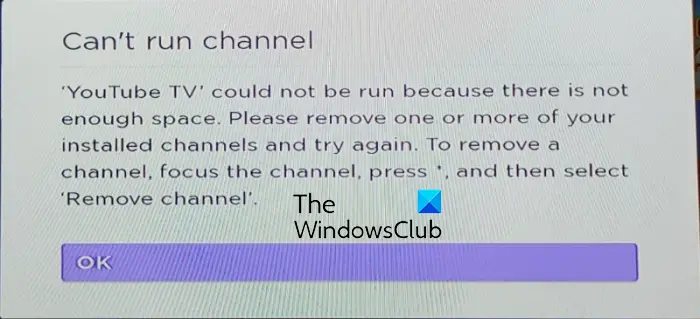
Dabar šią klaidą galite patirti įvairiais scenarijais. Štai keletas galimų šios Roku klaidos priežasčių:
- Šią klaidą gali sukelti tinklo ryšio problema.
- Jis gali būti suaktyvintas dėl pasenusios sistemos naudojimo.
- Jei baigiasi atminties arba saugyklos vietos, greičiausiai gausite šį klaidos pranešimą.
- Šią klaidą taip pat gali sukelti konkretaus kanalo problemos, pvz., netinkamas diegimas.
- Sugadinti nustatymai ir pritaikymai gali būti kita tos pačios klaidos priežastis.
Gali būti ir kita pagrindinė šios klaidos priežastis. Jei atidarydami kanalus „Roku“ taip pat susiduriate su ta pačia klaida, šis įrašas yra viskas, ko jums reikia. Čia paminėsime veikiančius pataisymus, kad pašalintume „Roku“ kanalo klaidą.
konvertuoti psd į jpg be photoshop
Negalima paleisti kanalo klaidos Roku
Štai pataisymai, kuriuos galite naudoti norėdami išspręsti Nepavyksta paleisti kanalo klaida jūsų Roku įrenginyje:
- Priverstinai perkrauti Roku.
- Įdiekite Roku sistemos naujinimus.
- Iš naujo nustatykite tinklo ryšį.
- Pašalinkite ir iš naujo įdiekite probleminį kanalą.
- Pašalinkite retai naudojamus kanalus.
- Išplėskite turimą saugyklą.
- Atstatyti gamyklinius Roku.
1] Priverstinai iš naujo paleisti Roku
Pirmas dalykas, kurį turėtumėte padaryti norėdami ištaisyti šią klaidą, yra priversti iš naujo paleisti Roku įrenginį. Tai pašalins laikinus trikdžius ir problemas, kurios gali sukelti kanalo klaidą. Pirmiausia galite pabandyti atlikti paprastą paleidimą iš naujo naudodami „Roku“ nuotolinio valdymo pultą. Tiesiog bakstelėkite nuotolinio valdymo pulto mygtuką Pagrindinis, tada spustelėkite Nustatymai > Sistema > Maitinimas > Sistemos paleidimas iš naujo parinktis Roku meniu; tai iš naujo paleis jūsų „Roku TV“.
Taip pat galite priversti iš naujo paleisti Roku. Norėdami tai padaryti, bakstelėkite pagrindinį mygtuką nuotolinio valdymo pulte, tada paspauskite šiuos mygtukus, kaip nurodyta toliau:
- 5 kartus spustelėkite pradžios mygtuką.
- Paspauskite mygtuką Aukštyn.
- Bakstelėkite Atsukti 2 kartus.
- Spustelėkite Persukti pirmyn 2 kartus.
Po kelių sekundžių jūsų Roku įrenginys bus paleistas iš naujo. Dabar galite patikrinti, ar nepavyko paleisti kanalo klaida.
vlc atnaujinimo klaida
Skaityti: Kaip ištaisyti „Roku“ klaidos kodą 003 arba 0033 .
2] Įdiekite Roku sistemos naujinimus
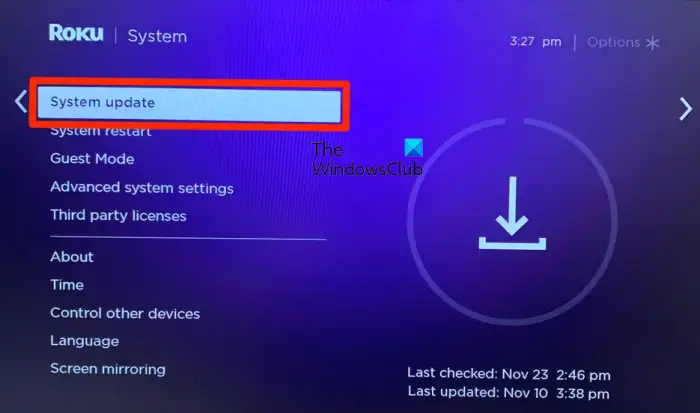
Kitas dalykas, kurį galite padaryti, yra atnaujinti sistemą. Norint išvengti tokių klaidų ir problemų, rekomenduojama nuolat atnaujinti savo Roku įrenginį. Be to, jis atsisiųs ir įdiegs visus kanalo, kuriame susiduriate su šia klaida, naujinimą.
Nors „Roku“ įrenginys atnaujinamas automatiškai. Tačiau gali būti, kad kai kurie naujinimai anksčiau nebuvo įdiegti dėl ryšio problemų. Arba taip pat gali būti, kad jūsų „Roku“ įrenginys buvo atjungtas ilgą laiką, todėl sistema neatnaujinama. Taigi, jei tinkamas scenarijus, galite rankiniu būdu įdiegti laukiančius sistemos naujinimus ir patikrinti, ar klaida ištaisyta.
Štai žingsniai, kaip tai padaryti:
- Pirmiausia Roku nuotolinio valdymo pulte bakstelėkite Namai mygtuką.
- Dabar slinkite žemyn ir pasirinkite Nustatymai parinktį iš galimų parinkčių.
- Po to spustelėkite Sistema > Sistemos naujinimas variantas.
- Toliau pasirinkite Patikrink Dabar parinktį ir jis pradės tikrinti, ar nėra galimų sistemos naujinimų.
- Jei yra laukiančių sistemos naujinimų, galite naudoti Atsisiųsti/įdiegti mygtuką, kad juos įdiegtumėte.
- Baigę iš naujo paleiskite „Roku“ įrenginį naudodami Nustatymai > Sistema > Maitinimas > Sistemos paleidimas iš naujo variantas.
Paleidus įrenginį iš naujo, turėtumėte galėti transliuoti paslaugas be klaidos Can't paleisti kanalą.
Taip pat galite atnaujinti konkretų kanalą rankiniu būdu. Norėdami tai padaryti, paspauskite nuotolinio valdymo pulto mygtuką Home, pažymėkite probleminį kanalą ir paspauskite žvaigždutės (*) mygtuką. Po to spustelėkite Tikrinti, ar yra atnaujinimų mygtuką ir atsisiųskite bei įdiekite galimus naujinimus.
Tačiau, jei klaida vis tiek pasirodo, turime daugiau šios klaidos sprendimų. Taigi, pereikite prie kito pataisymo.
Skaityti: Lengvai ištaisykite „Roku“ klaidų kodus 009 ir 001 .
3] Iš naujo nustatykite tinklo ryšį
Kaip rodo klaidos pranešimas, klaida gali būti suaktyvinta dėl tinklo ryšio problemos. Taigi įsitikinkite, kad jūsų Roku įrenginys yra gerai prijungtas prie stabilaus interneto ryšio. Norėdami patikrinti tinklo ryšį, galite paspausti nuotolinio valdymo pulto mygtuką Pagrindinis ir naudoti parinktį Nustatymai > Tinklas > Tikrinti ryšį. Pažiūrėkite, ar jame nėra problemų, tada atitinkamai atlikite trikčių šalinimo veiksmus.
profilio perkėlimo vedlys
Taip pat galite pabandyti iš naujo nustatyti tinklo ryšį Roku. Atjunkite įrenginį nuo tinklo, iš naujo paleiskite Roku ir tinklo įrenginį, tada vėl prijunkite jį prie tinklo. Tikimės, kad klaida turi būti išspręsta dabar.
4] Pašalinkite ir iš naujo įdiekite probleminį kanalą
Jei pirmiau minėti sprendimai jums nepadėjo, pabandykite pašalinti probleminį kanalą ir iš naujo įdiegti, kad pamatytumėte, ar klaida dingo. Problema gali kilti dėl netinkamo konkretaus kanalo įdiegimo. Taigi, jei ši klaida įvyksta naudojant kelis konkrečius kanalus, pašalinkite ir įdiekite iš naujo, kad ištaisytumėte klaidą. Štai žingsniai, kaip tai padaryti:
- Pirmiausia pradėkite paspausdami nuotolinio valdymo pulto mygtuką Pagrindinis, tada pažymėkite kanalą, kurį norite pašalinti arba pašalinti.
- Dabar bakstelėkite žvaigždė ( * ) nuotolinio valdymo pulte, bus parodytas parinkčių meniu.
- Tada iš pateiktų parinkčių spustelėkite Pašalinti kanalą parinktį ir patvirtinimo laukelyje paspauskite Taip.
- Kai kanalas bus pašalintas, iš naujo paleiskite Roku įrenginį paspausdami Nustatymai > Sistema > Sistemos paleidimas iš naujo variantas.
- Po to eikite į kanalų parduotuvę „Roku“ įrenginyje ir vėl įdiekite kanalą. Norėdami tai padaryti, paspauskite nuotolinio valdymo pulto mygtuką Pagrindinis ir pasirinkite Srautinio perdavimo kanalai kad atidarytumėte kanalų parduotuvę.
- Galiausiai suraskite kanalą, kurį norite įdiegti, ir naudokite Pridėti kanalą galimybė iš naujo įtraukti jį į savo įrenginį.
Dabar galite iš naujo paleisti kanalą ir patikrinti, ar nebegaunate klaidos Can't paleisti kanalą.
neveikia chromo laikmenos klavišai
Skaityti: Ištaisykite „Roku“ klaidų kodus 006 ir 020.
5] Pašalinkite retai naudojamus kanalus
Jei gavote šią klaidą su klaidos pranešimu 'Nepakanka atminties' arba 'nepakanka vietos', laikas pašalinti nenaudojamus arba retai naudojamus kanalus iš savo Roku įrenginio. Galite tiesiog paryškinti kanalą, kurį norite pašalinti, tada nuotolinio valdymo pulte paspauskite žvaigždės (*) mygtuką. Po to pasirinkite parinktį Pašalinti kanalą. Baigę iš naujo paleiskite „Roku“ įrenginį ir patikrinkite, ar klaida ištaisyta.
6] Išplėskite turimą saugyklą
Taip pat galite išplėsti turimą saugyklos vietą, jei trūksta vietos. Tai taikoma klaidai Can't paleisti kanalą su klaidos pranešimu „nepakanka vietos“. Be to, jei nenorite pašalinti nė vieno iš įdiegtų kanalų, turėsite išplėsti saugyklos vietą, kad išvengtumėte tokių klaidų ir problemų. Galite pabandyti įdėti SD kortelę į savo Roku įrenginį ir tada pamatyti, ar klaida ištaisyta.
7] Roku gamyklinių parametrų atkūrimas
Paskutinis būdas išspręsti šią klaidą yra atkurti gamyklinius Roku įrenginio nustatymus. Tai iš naujo nustatys jūsų įrenginio pradinę būseną ir konfigūraciją. Taigi, jei klaida suaktyvinama dėl neteisingo ar sugadinto tinkinimo, klaida bus ištaisyta.
Norėdami atkurti gamyklinius Roku įrenginio nustatymus, paspauskite nuotolinio valdymo pulto mygtuką Pagrindinis ir pereikite prie Nustatymai variantas. Po to eikite į Sistema > Išplėstiniai sistemos nustatymai skyrių ir paspauskite Gamykliniai nustatymai variantas. Kai įrenginys bus nustatytas iš naujo, patikrinkite, ar galite atidaryti kanalus be šios klaidos.
Jei klaida vis tiek išlieka, galite susisiekti su oficialia Roku palaikymo komanda. Tiesiog pasakykite jiems apie tikslią klaidą, kurią gaunate, ir jie turėtų padėti išspręsti šią klaidą.
Kaip ištaisyti kanalo diegimo klaidas Roku?
Jei „Roku“ susiduriate su nesėkmingo kanalo diegimo klaida, įsitikinkite, kad nėra interneto ryšio problemos, dėl kurios negalite įdiegti kanalo. Galite atlikti tinklo įrenginio ir „Roku“ maitinimo ciklą, tada pabandykite įdiegti kanalą. Be to, galite susidurti su nepakankama saugyklos vietos problema, todėl atsiranda ši klaida. Taigi, norėdami ištaisyti klaidą, galite pabandyti pašalinti kai kuriuos kanalus iš savo įrenginio.
Kodėl mano srautinio perdavimo kanalai neveikia?
Pagrindinė priežastis, kodėl srautinio perdavimo kanalai neveikia jūsų „Roku“ įrenginyje, yra interneto ryšio problemos. Jei jūsų internetas nestabilus arba nepatikimas, negalėsite srautiniu būdu perduoti turinio Roku įrenginyje. Be to, gali kilti problemų dėl srautinio perdavimo paslaugų. Šiuo metu paslaugos gali neveikti, todėl kanalas neveikia tinkamai.
Dabar skaitykite: Pataisykite „YouTube“, neveikiančią Roku .